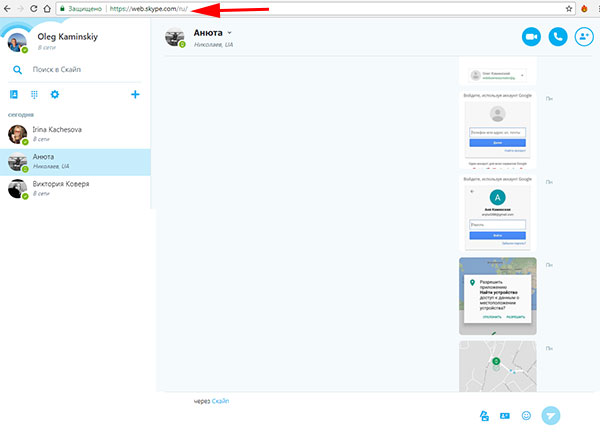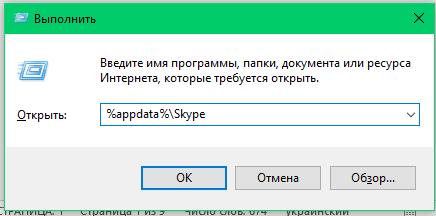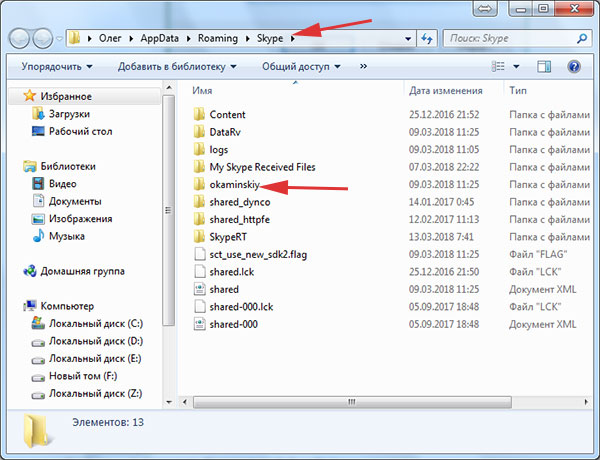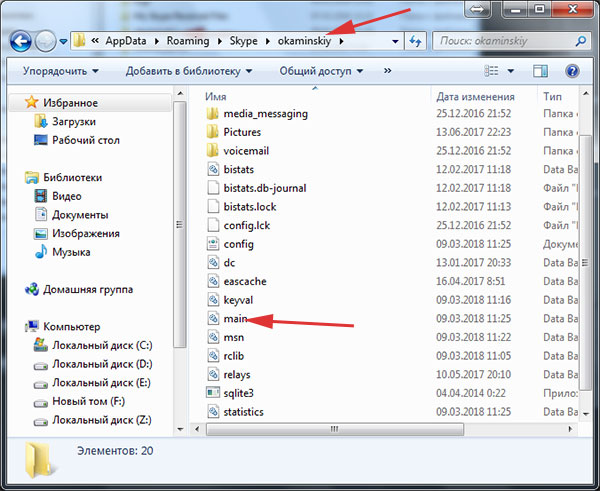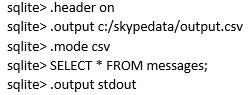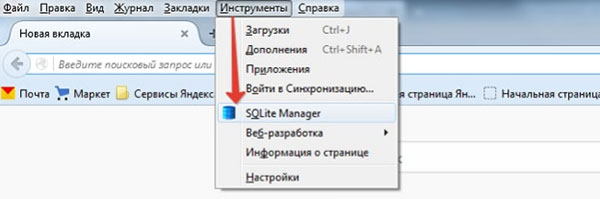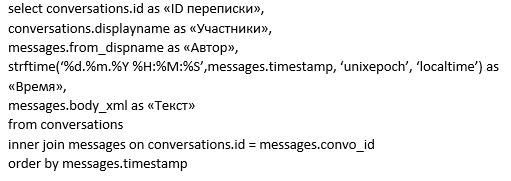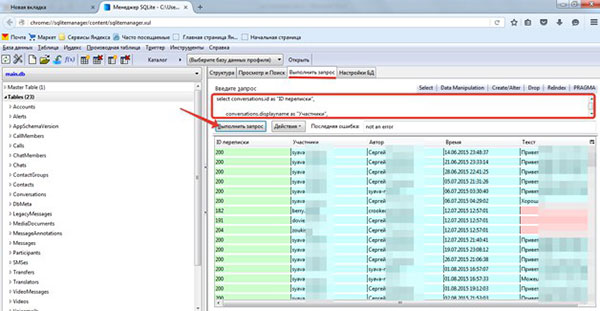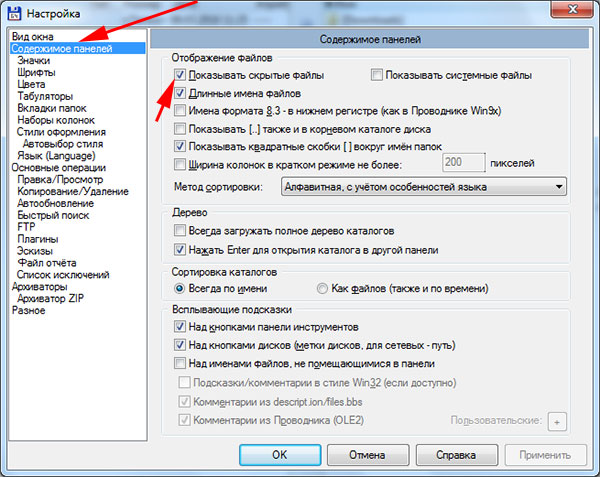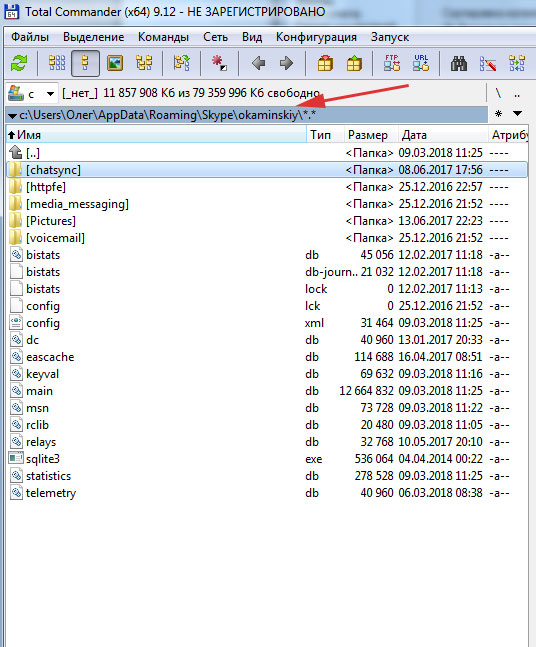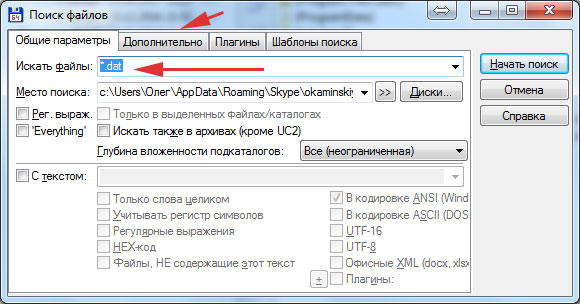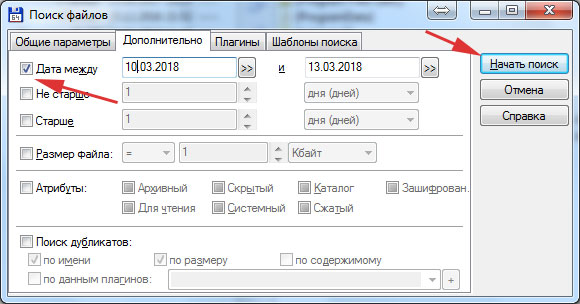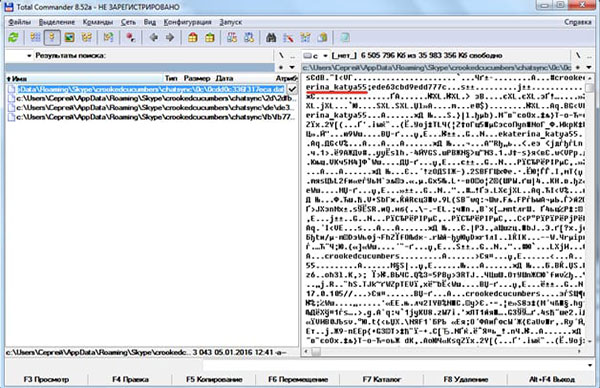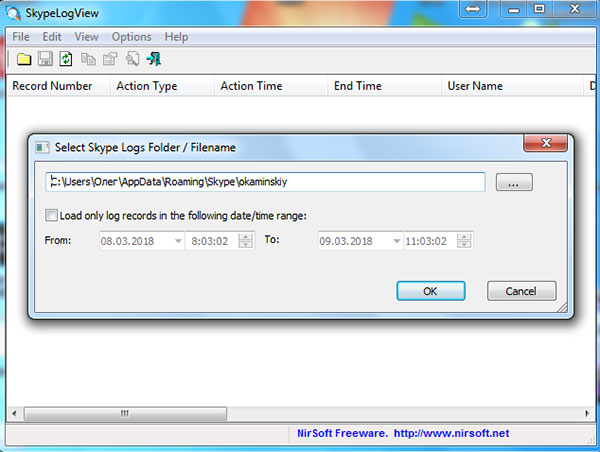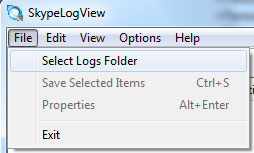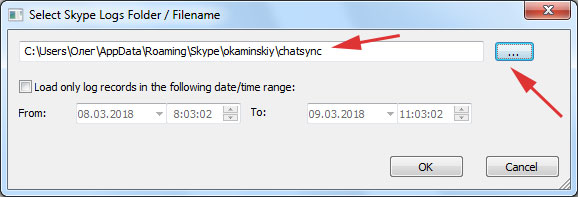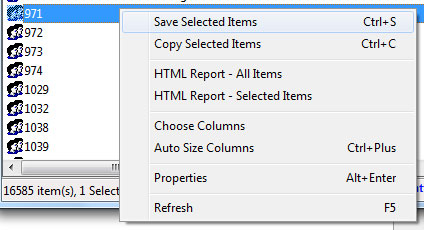Восстановление истории сообщений Skype
Содержание:
Часто мы делаем что-то по ошибке: ломаем вещи, забываем про встречи, делаем поспешные выводы и поступки, удаляем переписки…
Осознав упущенное, мы обязательно пробуем вернуть все вспять, и тут возникает вопрос, что же делать, можно ли восстановить? Ну, если с глобальными проблемами мы вам помочь вряд ли сможем, то научить вас как восстановить историю в Скайпе уж точно в наших силах.
Способов вернуть себе утерянные сообщения существует несколько, и они сильно отличаются друг от друга по алгоритму действий и принципу работы. Каждый выберет свой путь!
Сразу хочу предупредить, что внутри самого приложения вы сделать ничего не сможете, ведь после нажатия на роковую кнопку «удалить», доступа к изъятому файлу у программы уже нет.
Но вот сам файл с перепиской остается на вашем компьютере еще сколько угодно времени, если же вы не удалили Скайп со всеми относящимися к нему папками, что станет невосполнимой, в прямом смысле этого слова, утратой.
Также следует понимать, что вернуть просто переписку, которая велась и сохранялась на отдельном устройстве гораздо проще, чем те отдельные сообщения, которые вы лично удалили и пытаетесь теперь их восстановить.
Новая версия Скайп
Недавно вышла новая версия Скайп: «Skype для рабочего стола». Отличий на самом деле множество, к примеру, что история сообщений подгружается с веб-сервера, а не с вашего локального хранилища, так как основной идеей обновления стала мобильность приложения: вы можете использовать одну учетную запись Скайп на всех своих устройствах. При этом история переписки будет автоматом подгружаться на любое из них. К примеру, если вы переустановили операционную систему и хотите установить скайп с историей переписки от всех контактов, то заморачиваться по этому поводу уже не нужно. Сразу после установки приложения, переписка сама подгрузится.
А вот с удаленными сообщениями лично вами дела обстоят плохо. Их восстановить уже нельзя, так как никаких следов от переписки именно на вашем устройстве не остается. Разве что только попробовать обратиться в службу поддержки
Также существует пока что в бета-версии веб-скайп по адресу https://web.skype.com . Теперь вам не нужно скачивать приложения, путаться в версиях. Нужно всего лишь иметь доступ к интернету. В принципе данная версия не особо отличается от программы, которую необходимо устанавливать на компьютер. И история переписки там также подгружается прекрасно. Вот только, сколько она там хранится, пока непонятно. Явно не вся, но и сам сервис еще находится в стадии тестирования. Хотя сделан и интерфейс и функционал очень здорово и похож на десктопную версию.
Если же у вас установлена старая версия, то файл со всеми переписками хранится на жестком диске, при чем в незашифрованном виде. То есть, отыскав данный файл, мы сможем прочитать всю переписку и даже те сообщения, которые вы удалили.
Файл, в котором хранится история, называется main.db. Если вы хотите, чтобы история отобразилась на другом компьютере, то достаточно скопировать данный файл из пользовательской папки и перенести в то же место на другом пк.
Если переписка была утеряна, потому что вы форматировали жесткий диск и переустанавливали систему, то, придется восстанавливать файл main.db, как обычно это делается с удаленными файлами на пк. Например, при помощи программы recuva.
Путь к файлу, в котором хранится история
C:\Users\AppData\Local\Packages\Microsoft.SkypeApp\Localstate\Имя пользователя и
Или C:\Users\Имя пользователя\AppData\Roaming\Skype\Имя пользователя скайп
Если же вы хотите восстановить одно или несколько месседжей, удаленных во время ведения переписки с определенным пользователем, то тогда можно попробовать воспользоваться старой версией скайпа и одним из способов, которые описаны ниже
Для начала рассмотрим простой и самый популярный вариант как восстановить сообщения в Скайпе: используем SQLite.
Использование SQLite
SQLite представляет собой кроссплатформенную встраиваемую библиотеку и прочую терминологию, о которой сейчас не стоит говорить. Главное для нас, что она встраиваемая. Приготовьтесь почувствовать себя программистами, ведь это значит, что мы ее будем встраивать в наш Скайп следующим образом:
Отыщите «main.db» в поддиректориях программы Скайп;
Реализовать это можно по-разному:
- Вызываем окошко «Выполнить» (сочетание клавиш Win+R), в которое вводим следующий текст:

- Открывается папка, в которой мы находим еще один каталог, который будет называться точно так же, как и наш логин в скайпе. Заходим в нее.

- Находим искомый файл
 Если же первый способ задачу не решил, то просто попробуйте перейти в проводнике по следующему пути: C:\Users\AppData\Local\Packages\Microsoft.SkypeApp\Localstate\Имя пользователя иИли C:\Users\Имя пользователя\AppData\Roaming\Skype\Имя пользователя скайпнайдите там все тот же «main.db» .
Если же первый способ задачу не решил, то просто попробуйте перейти в проводнике по следующему пути: C:\Users\AppData\Local\Packages\Microsoft.SkypeApp\Localstate\Имя пользователя иИли C:\Users\Имя пользователя\AppData\Roaming\Skype\Имя пользователя скайпнайдите там все тот же «main.db» .
- Скачайте архив библиотеки SQLite http://www.sqlite.org/2014/sqlite-shell-win32-x86-3080403.zip ;
- Рядом с файлом main.db поместите файл sqlite3.exe;
- В поле «Выполнить» введите строку: «sqlite3.exe main.db» ;
- Теперь вводим по очереди команды:
Отдыхаем от проделанной работы и хвастаемся друзьям, какие мы кодеры.
Выполнив данный алгоритм, мы сохранили данные в удобочитаемом виде.
Использование Mozilla Firefox
Существует удобное расширение в браузере FireFox, работающее с базами данных. Для его удачного использования проследуйте по инструкции и верните себе украденные у себя же сообщения:
Откройте браузер;
Добавьте расширение «Менеджер SQLite»;
Расширение находится по адресу https://addons.mozilla.org/ru/firefox/addon/sqlite-manager/ И работает оно в старых версиях мозилы. Соответственно, если у вас установлена устаревшая версия скайпа, то возможно где-то на пк есть и такая же Firefox. Она здорово поможет. Зайдите через мозилу по ссылке, которая приведена чуть выше и установите расширение.
Нажмите Alt и выберите в Инструментах пункт SQLite Manager;
Нажмите «Открыть» и введите путь
C:\Users\AppData\Local\Packages\Microsoft.SkypeApp\Localstate\Имя пользователя
Или C:\Users\Имя пользователя\AppData\Roaming\Skype\Имя пользователя скайп
Нажмите «Выполнить».
Следующий метод будет более сложным, поэтому просто следуйте инструкции и не сворачивайте!
Использование Total Commander
Для восстановления удаленного сообщения таким образом вам потребуется скачать Total Commander, а также Microsoft Exсel.
Собственно, сам алгоритм:
Нужно открыть Total Commander;
В меню «Конфигурация» находим пункт «Настройка»;
Во вкладке «Содержимое панелей» необходимо поставить галочку «Показывать скрытые файлы»;
Откройте каталог chatsyns в папке Skype. Для этого перейдите по адресу, который мы уже знаем из предыдущих пунктов
Сочетанием клавиш Alt+F7, откройте поле поиска файлов, в котором введите «*.dat»;
Выберите промежуток времени для поиска во вкладке «Дополнительно» и нажмите «Начать поиск». Нам нужны приблизительные даты, когда сообщение было удалено, чтобы сузить поиск. После завершения поиска жмем «Файлы на панель».
 Дабы выбрать искомую переписку, нажмите сочетание клавиш Ctrl+Q и найдите в самом начале открывшегося файла необходимый логин собеседника, переписку с которым вы удалили.
Дабы выбрать искомую переписку, нажмите сочетание клавиш Ctrl+Q и найдите в самом начале открывшегося файла необходимый логин собеседника, переписку с которым вы удалили.
Запомните ли скопируйте адрес этого файла. В нем и хранится сообщение, которое было удалено. Нам осталось лишь открыть его каким-нибудь редактором. Отлично для этого подойдет обычный эксель.
Открыв Excel и вставив в поле «Открыть» скопированный ранее адрес, выбрав «Только чтение» и кодировку «Utf-8», нужно нажать «Готово»;
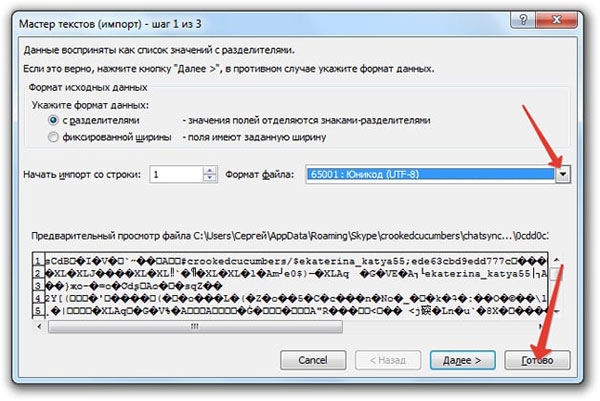 Поздравляем, потерянные сообщения уже на странице Excel! Хотя изначально может показаться, что в файле открылись каракули. Нужно присмотреться внимательно или воспользовавшись поиском и вы сможете рассмотреть «кириллицу»
Поздравляем, потерянные сообщения уже на странице Excel! Хотя изначально может показаться, что в файле открылись каракули. Нужно присмотреться внимательно или воспользовавшись поиском и вы сможете рассмотреть «кириллицу»
И последним известным методом восстановления утерянных мэсседжей является утилита SkypeLogView.
Программа SkypeLogView
Перейдем сразу к делу.
Программа не требует установки. Можно сразу ее запустить. Нам автоматом показывается путь к файлу логов скайпа
Если такого не произошло, то введите его вручную или воспользуйтесь обзорной кнопкой. Напомню, что нам нужен каталог chatsyns;
У нас подгружаются логи истории переписки. Ориентируйтесь по дате сообщений, а также логинам тех людей, переписку с которыми вы хотите восстановить. Для того, чтобы просмотреть какое-нибудь сообщение кликните по нему 2 раза левой кнопкой:
Можете прочитать и убедиться, что это именно и есть искомое сообщение:
Для того, чтобы сохранить нужный файл в текстовом формате кликните по нему правой кнопкой и выберите Save Selected Item.
Ну вот и все, дорогие, друзья. Мы разобрались с вами с проблемой восстановления истории мессенджера скайп. И хоть в связи с тем, что вышла обновленная версия, больше половины статьи скоро потеряют свою актуальность, я надеюсь, что хоть чем-то вам помог.